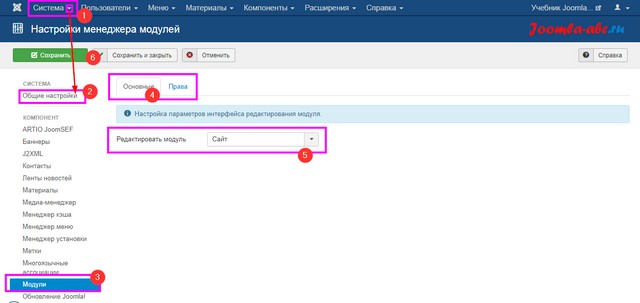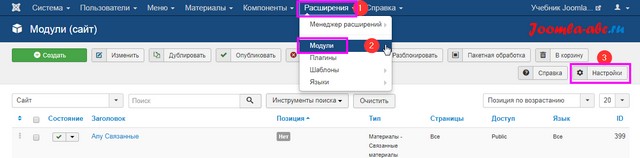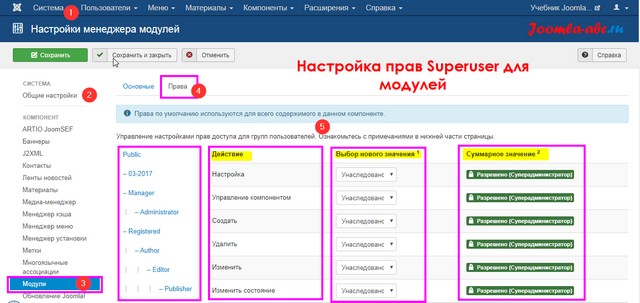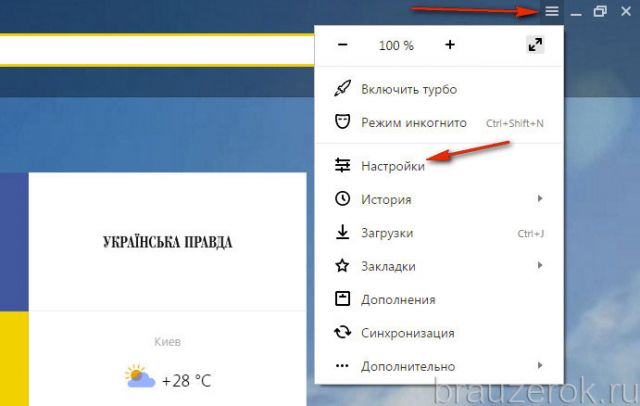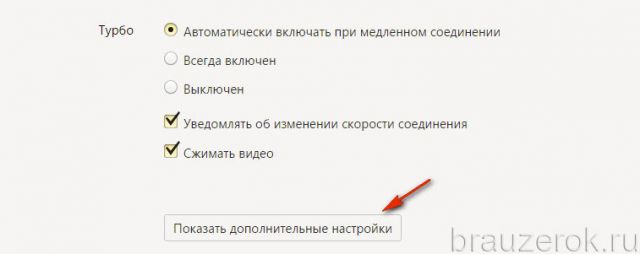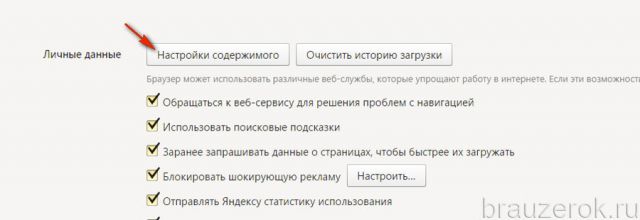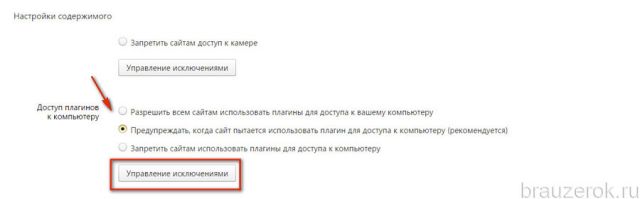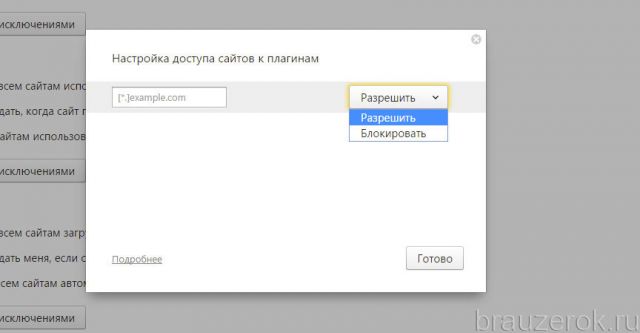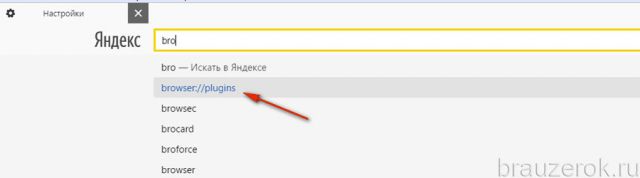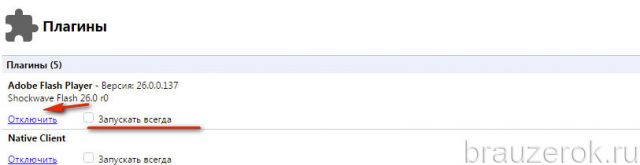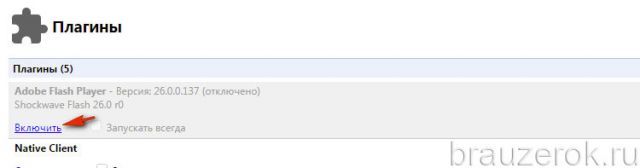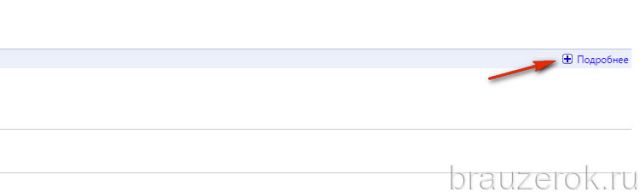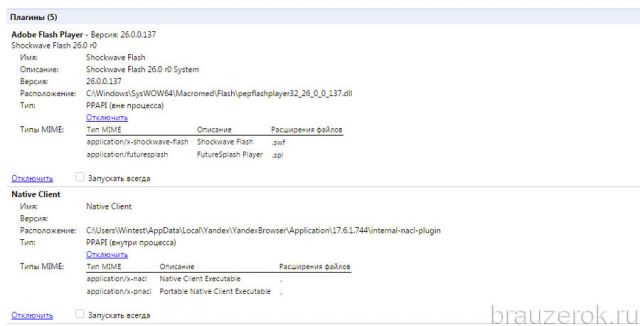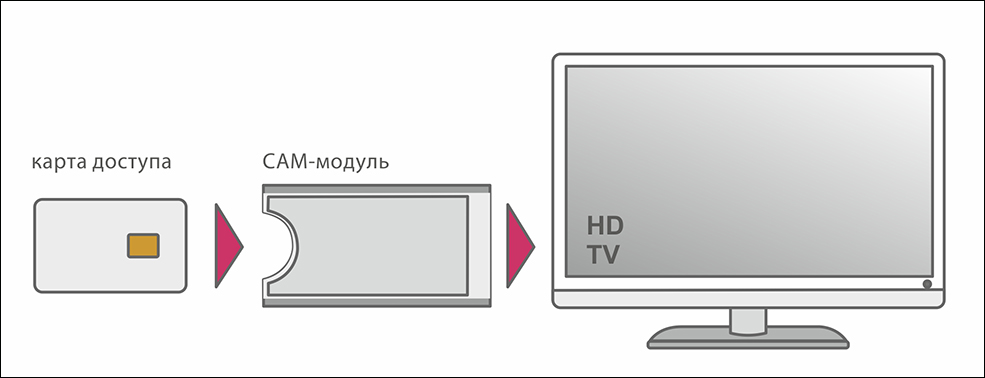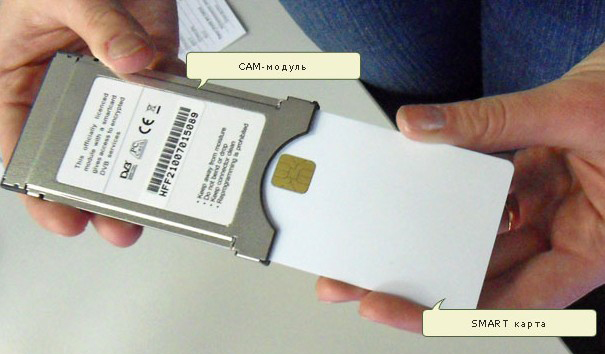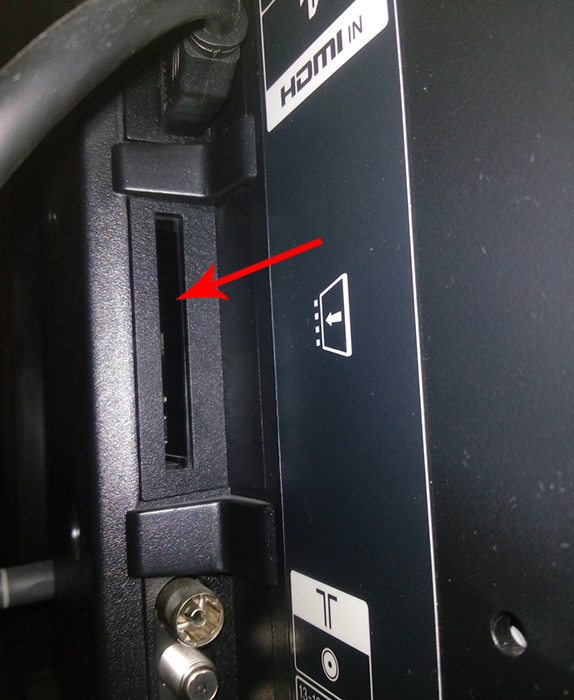Тема урока
Общие настройки модулей Joomla, урок 23, Напоминаю, общие применяются ко всему контенту входящему в настраиваемый компонент, в данном уроке, ко всем модулям.
Цель урока
Познакомиться с настройками, применяемыми для всех типов модулей сайта Joomla.
Вкладка общих настроек модулей, они же настройки по умолчанию, находится по двум путям:
- Административная панель>>Основное меню>>Система>>Общие настройки>>Вертикальное меню (Модули).
- Основное меню>>Расширения>>Модули (ранее менеджер модулей)>>Кнопка «Настройка» справа вверху.
Как видим на скриншот, настроек для модулей, как таковых нет. Есть только настройка прав на управление модулями.
Самые большие права у SuperUser (главного администратора сайта).
Права групп пользователей
Права других групп пользователей выставляются по следующим правилам:
- Изменение прав любой группы пользователей распространится только на управление модулями;
- Если поставить значение «Унаследовано», то будет использовано значение права для данного действия, указанное в родительской (старшей) группе.
Если поставить значение «Запрещено», то для данной группы все действия будут запрещены, независимо от значений в родительской группе; - Если поставить значение «Разрешено», то для данной группы все действия будут разрешены, независимо от значений в родительской группе;
- Значения в таблице меняются сразу, однако после выставления всех необходимых значений прав, нужно нажать, «Сохранить» или «Сохранить и закрыть». Второй вариант закроет вкладку общие настройки модулей Joomla.
Модули
Забегая вперед, модули это информационные (контентные) блоки, которые можно добавить к основному содержанию сайта (статьям).
Про модули Joomla:
По умолчанию, без дополнительных расширений система позволяет создавать 25 типов модулей. Самые важные это модули навигации:
Меню. Выводит любое количество меню, в местах показа модулей. Как правила в шаблоне есть специальная позиция для основного (выпадающего) меню и можно меню вывести в любом другом модуле;
Хлебные крошки. В шаблоне есть специальная позиция «Breadcrumbs» для этого модуля;
Поиск. Этот модуль выводит форму поиска по сайту. Работает, если включен плагин «Поиск — Контент»;
Умный поиск. Расширенный поиск по сайту. Работает, если включены плагины «Умный поиск».
Регистрация. Выводит форму регистрации, если регистрация разрешена в общих настройках Пользователи.
Интересны модули:
- Последние статьи, называется «Последние новости»;
- Похожие статьи, называется «Связанные материалы», связь определяется, по словам, записанным в поле Мета-тэг Keywords;
- Популярные статьи, называется «Самые читаемые», популярность определяется по счетчику посещаемости, который видим в Менеджере материалов.
Вывод
Урок получился бесполезным, так как общие настройки модулей Joomla заключаются только в настройках прав пользователей. Однако если вы установите дополнительный плагин со сторонними модулями, то их настройки, если они есть, должны появиться на рассмотренной вкладке.
©Joomla-abc.ru
Другие уроки
- 10 лучших WAMP платформ для CMS Joomla под Windows, урок 3
- 12 Правил оптимизации Joomla сайта, урок 28
- 2 программы FTP клиент для создания Joomla сайта – FilleZilla, WinSCP, урок 4
- 33 первых расширения Joomla сайта — плагины и компоненты для расширения функционала сайта, урок 29
- 5 Программ для работы с изображениями Joomla, урок 6
- Favicon сайта Joomla – как создать и установить favicon на сайт Joomla, урок 13
- Joomla модуль Обёртка (Wrapper)
- Joomla на XAMPP — управление Joomla в автономном режиме на локальной машине, урок 7
- reCAPTCHA версия 2.0 на сайте Joomla — капча на Joomla сайте
- URL Joomla: SEF, ЧПУ, убрать index урок 59
В данной статье мы расскажем о правильном подключении CAM- модулей CI+,набирающих большую популярность в последнее время.
CAM-модуль или модуль условного доступа предназначен для просмотра закодированных спутниковых или кабельных каналов. Он вставляется CI-слот телевизора или ресивера и раскодирует каналы предназначенные для платного просмотра. Некоторые ресиверы, например Skyway Classic 4, имеет два CI+ слота, что позволяет смотреть одновременно платные каналы двух разных операторов (например Триколор и НТВ+). Сегодня многие телевизоры оснащены тюнером для приёма спутникового сигнала и имеют слот под CAM-модуль. Однако, для просмотра закодированных каналов операторов Триколор и НТВ+ тюнер и слот должны отвечать следующим характеристикам: тюнер должен поддерживать формат DVB-S2, а слот формат CI+. Несмотря на то, что большинство марок телевизоров соответствуют этим требованиям, перед покупкой необходимо внимательно изучить технические характеристики.

Так как модули являются довольно новой разработкой, многие люди сталкиваются с трудностями при начальной настройке и эксплуатации CAM-модулей.
Начать хочется с того, что установка модулей на телевизоры разных производителей, различается и иногда очень серьёзно. Самым простым и лояльным к модулем показала себя фирма LG. Здесь достаточно вставить модуль в телевизор. Выбрать в меню спутниковую антенну и поиск каналов определённого оператора (Триколор или НТВ) и он автоматически и корректно найдёт каналы выбранного оператора.
А вот самыми проблемными с точки зрения настройки являются телевизоры марки Sony и Thomson. В них необходимо вручную добавлять название спутника (напомним, что спутник операторов НТВ-Плюс и Триколор называется Eutelsat W4 или Eutelsat 36E), а так же добавить параметры транспондеров (чвстоты: 12226 для Триколора и 12322 для НТВ+) и частоты гетеродина конвертера для обоих операторов: верхняя и нижняя частота — 10750. Затем нужно выбрать «поиск по сети», и телевизор найдёт все каналы данного оператора. Если в меню нет пункта «сетевой поиск», то все транспордеры придётся добавлять вручную. Полный список транспордеров есть на сайте оператора.

Теперь рассмотрим наиболее часто встречающиеся проблемы и ошибки при работе с CAM-модулем. Первая и наиболее часто встречающаяся проблема возникает при начальной инициализации модуля телевизором. Когда такое происходит, телевизор видит модуль, в меню отображается вся информация о модуле и карте, однако, при включение канала пишет ошибку (код ошибки и пояснение разное у разных фирм и моделей телевизоров). В такой ситуации нужно действовать следующим образом: выключить и включить телевизор. После включения телевизора вновь начнётся проверка прав доступа между телевизором и модулем. В большинстве случаев такой метод более чем эффективен. Однако, в некоторых случаях, например, после перепада напряжения в сети или резкого отключения электричества, могут сбиться настройки самого модуля. Тогда проверка прав доступа не будет осуществлена до тех пор, пока настройки CAM-модуля не будут сброшены на заводские через меню телевизора.
Теперь что касается проблем связанных с программным обеспечением модулей и телевизоров. Проблемы некорректной работы с модулями обычно встречаются на телевизорах ранних моделей. Но эти проблемы, к счастью, часто получатеся устранить установкой свежего ПО для вашего телевизора. Что касается обновления ПО модуля, то оно происходит только со спутника. В модулях НТВ+ обновление можно включить принудительно, просто выбрав необходимый пункт в меню. В модулях доступа Триколор-ТВ обновление со спутника транслируют ограниченное количество времени (1-2 месяца), если за это время вы не успели обновить ПО вам придётся ждать следующего.
Несмотря на простоту конструкции CAM-модуль нельзя сгибать, разбирать и темболее не рекомендуется перепрограмировать модуль, за исключением официального ПО оператора. Так же нужно оберегать модуль от влаги, а если модуль надолго вытаскиваете из телевизора, следить, чтобы его разъём не засорялся.
Несмотря на сложность первоначальной настройки, CAM-модули являются идеальной альтернативой спутниковым ресиверам. Благодаря простой конструкции, они более надёжны чем ресивер, им не нужны розетка, пульт и они не занимают место.
Важно! Так как Триколор и НТВ+ используют различные кодировки (НТВ+ использует Viaccess, а Триколор DRE-crypt) следовательно и модули НТВ не подходят к картам Триколор и наоборот.
Как управлять подключаемыми модулями в Яндекс Браузере

Подключаемые модули в Яндекс браузере, или плагины, — это дополнительные интегрированные мини-программы, расширающие функциональные возможности. Они воспроизводят видео и аудио, открывают электронные документы непосредственно в интерфейсе веб-обозревателея, оптимизируют работу онлайн-сервисов, помогают эффективно организовывать групповую работу в Сети над каким-либо проектом. Многие из них не имеют собственной панели управления.
Эта статья поможет вам научиться управлять плагинами в Яндекс браузере. Из неё вы узнаете, как найти, как открыть и подключить все имеющиеся в веб-навигаторе функциональные модули.
Настройка работы
1. Клацните «меню» (кнопку вверху справа).
2. Откройте вкладку «Настройки».
3. Под списком опций, внизу страницы, нажмите «Показать дополнительные… ».
4. Найдите раздел «Личные данные» и клацните в нём кнопку «Настройки содержимого».
5. В блоке «Доступ плагинов… » выберите режим работы модулей:
- разрешать всем веб-сайтам использовать;
- отображать запрос на включение;
- полностью запретить работу.
Чтобы создать правило для конкретных сайтов:
- кликните «Управление исключениями»;
- в панели введите домен и выберите для него действие (Разрешить, Блокировать);
- клацните «Готово».
Работу просмотрщика PDF вы можете настраивать при помощи отдельной опции в разделе «Личные данные». Она называется «PDF-файлы».
Если установить «галочку» в этой строке, PDF-документы будут открываться не в веб-обозревателе, а в программе-просмотрщике, установленной в Windows (например, в Adobe Acrobat Reader).
Включение/выключение
Чтобы отключить или подключить отдельный модуль, выполните такие операции:
1. В новой вкладке наберите служебный адрес — browser://plugins.
2. В блоке плагина клацните «Отключить» для его деактивации.
И нажмите «Включить», соответственно, для его активации.
В активном режиме также можно использовать надстройку «Запускать всегда». Чтобы она начала действовать, установите возле неё флажок в окошке.
Примечание. Для получения подробной информации о плагинах кликните в левой части вкладки опцию «Подробнее». Данные блоков отобразятся в развёрнутом виде.
Обновление
При входе в раздел плагинов браузер предлагает их обновление, в случае если они устарели и есть новая версия. В автоматическом режиме он апдейт не воспроизводит.
Для загрузки обновлений в строке сообщения, отображённого в верхней части окна, клацните «Обновить модуль… ».
Можно ли удалить плагины?
Нет, удалить из браузера модули посредством штатных настроек нельзя. Их только можно отключить.
Используйте эти настройки для отладки плагинов: отключайте их за ненадобностью, отстраивайте выборочную активацию на доверенных веб-сайтах в целях безопасности.
-
Embedded video
-
Embedded video
-
Embedded video
-
Embedded video
Если у вас возникло огромнейшее желание обновить или расширить количество каналов, которые можно смотреть по телевизору, тогда вам придётся выбирать, каким способом достичь такой цели. Можно, безусловно, использовать внешний тюнер, но также просто обойтись и без него, при этом успешно подключившись к спутниковому или кабельному телевидению.
Подключение САМ-модуля расширит список доступных телеканалов.
Для реализации такой задачи потребуется подключить CAM-модуль, а также иметь в наличии карту доступа. Наличие этих двух составляющих обязательно, потому что именно они обеспечивают раскодировку платных цифровых каналов, которые транслирует провайдер.
К сожалению, не все могут позволить себе такое подключение, даже имея безграничное желание. Важно первоначально убедиться в том, что ваш телевизор оснащён специальным разъёмом ANT In Satellite, располагающимся на задней панели телевизора. Если же вы не обнаружили такой разъём, вам придётся смириться с тем, что ваш телевизор не поддерживает прямое подключение к спутниковой антенне, соответственно, придётся однозначно приобретать внешний тюнер для решения такой задачи.
Правила подключения и настройки CAM-модуля
Если приобрести ресивер, можно обеспечить спутниковую трансляцию каналов даже на телевизорах, выпущенных более десяти лет назад. Специалисты смогут подобрать подходящий материал, кабель, обеспечивая успешное подключение телевизора к спутниковой антенне. Однако, невзирая на множественные преимущества ресивера, всё-таки приходится, используя его, сталкиваться и с некоторыми недостатками. В частности, приходится приноровляться к использованию двух пультов:
- от телевизора;
- от спутникового ресивера.
Если же вы устали от такой путаницы и желаете упростить себе «жизнь», рекомендуем вам подключить CAM-модуль.
Алгоритм подключения
Современные телевизоры уже оснащены специальными спутниковыми ресиверами, в частности DVB-S2. Чтобы обеспечить качественное подключение к спутниковой антенне, остаётся только приобрести CAM-модуль, который позволяет расшифровать цифровые каналы.
ВАЖНО. Следует учитывать, что различные операторы создают свою систему кодировки каналов, поэтому для получения к доступу именно этих каналов приходится приобретать CAM-модуль одного или нескольких операторов, в зависимости от индивидуальных зрительских предпочтений. Безусловно, используя конкретный CAM-модуль конкретного оператора, удаётся установить контакт с выбранным оператором и просматривать все спутниковые каналы, которые этот оператор транслирует.
При выборе такого способа подключения к спутниковому телевидению также становятся заметными преимущества, но вместе с ними и недостатки. К преимуществам относится то, что удаётся успешно управлять телевизором, применяя всего один пульт. К недостаткам относится то, что не все телевизоры оснащены модулем CI+, а также в них отсутствует DVB-S2. Если же у вас все условия для успешного подключения соблюдены, предлагаем вам ознакомиться с совершенно несложной инструкцией, как установить и настроить CAM-модуль.
Первоначально возьмите в руки CAM-модуль и вставьте в него плотно карту доступа.
Теперь отключите телевизор от электрической сети, чтобы предотвратить возникновение травм вследствие поражения электротоком. Подойдите к телевизору так, чтобы вам было комфортно осматривать его заднюю стенку. Внимательно осмотрите заднюю панель, найдите специальный слот PCMCIA. Он сопровождается соответствующей надписью, поэтому, проявляя внимательность, вы легко его обнаружите.
Вставьте в этот слот модуль так, чтобы его лицевая сторона была направлена к стене. Подключите свой ТВ к спутниковой антенне, только после этого включите телевизор.
Иногда производитель телевизора оснащает его специальным адаптером CI. В этом случае подключение CAM-модуля будет сопровождаться небольшими особенностями. В частности, на задней стенке вашего ТВ вы легко найдёте наклейку Common Interface, снимите её, а в открывшиеся пазлы вставьте адаптер CI. Проверьте качество подсоединения адаптера, после этого вставьте в него CAM-модуль.
На этом процесс подключения завершается, но ваши действия теперь будут направлены на настройку каналов того оператора, чью карту доступа вы приобрели.
Алгоритм настройки
Перед тем как приступить к настройке, рекомендуем вам убедиться в том, что всё отлично работает, что ваш ТВ прекрасно видит CAM-модуль. Чтобы это проделать, зайдите в меню вашего ТВ, после чего перейдите в параметр «Данные CI (CAM)». Теперь вы увидите два предлагаемых действия:
- информация;
- настройки.
Перейдите на первую строку, чтобы получить данные об используемом модуле. Если вы что-то вставили не так, ваш телевизор не отобразит никаких данных о модуле, соответственно, вам придётся проверить, правильно ли вставили CAM-модуль в специальный слот.
ВНИМАНИЕ. Только тогда, когда вы смогли убедиться, что всё подключено правильно, что модуль успешно работает, предлагаем вам перейти к следующим важным действиям, сориентированным на настройку спутниковых каналов.
Возьмите в руки пульт вашего телевизора и войдите в меню. Чаще всего достаточно нажать на клавишу Settings. Зайдите в подменю «Быстро», остановите свой выбор на строке «Поиск каналов». Система предложит вам выбрать варианты поиска, рекомендуем вам выбрать «Автопоиск». Далее, у вас запросят указать режим настроек каналов. Безусловно, вам нужно выбрать режим «Спутник».
Конечно, вам тут же придётся указать оператора, чью карту доступа вы приобрели, на просмотры чьих каналов рассчитываете.
После этого вам остаётся нажать на кнопку «Выполнить» и просто дожидаться, когда процесс поиска будет завершён. На экране появится в этом случае информация, ознакомившись с которой вы поймёте, какое количество каналов было обнаружено и, соответственно, их можно подключить.
Итак, если вы пожелали что-то обновить в своей жизни, в частности, расширить количество спутниковых каналов, позволить просматривать себе те каналы, которые ранее были недоступны, вам будет полезно обновить, а иногда и впервые ознакомиться с информацией, как осуществить подключение CAM-модуля. Вас обязательно обрадует то, что особых сложностей при выполнении таких действий вы не обнаружите. Не опасайтесь трудностей, предпринимайте шаги, стараясь самостоятельно обновить трансляцию каналов вашей спутниковой антенны.